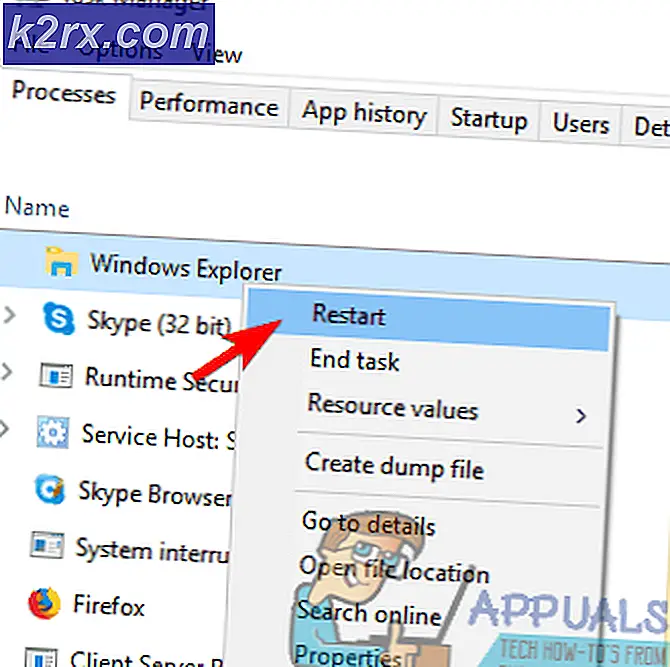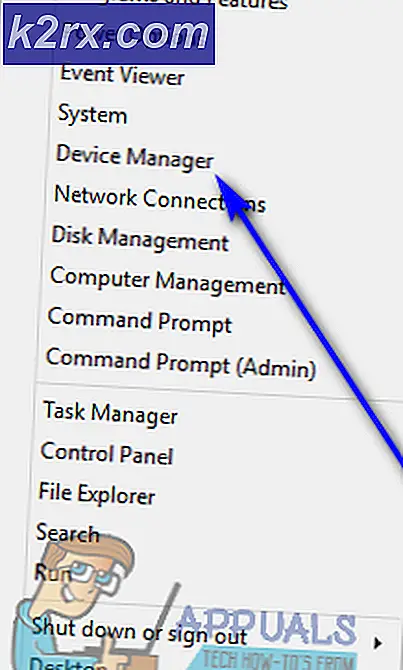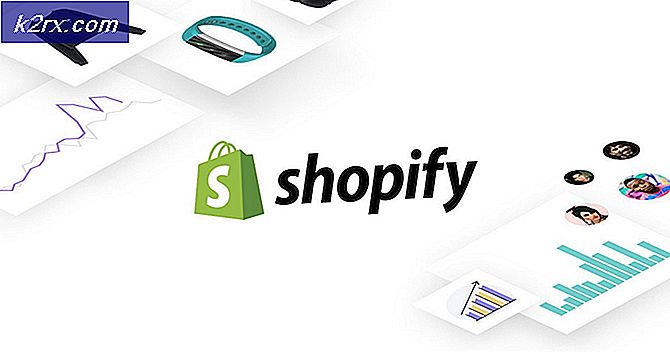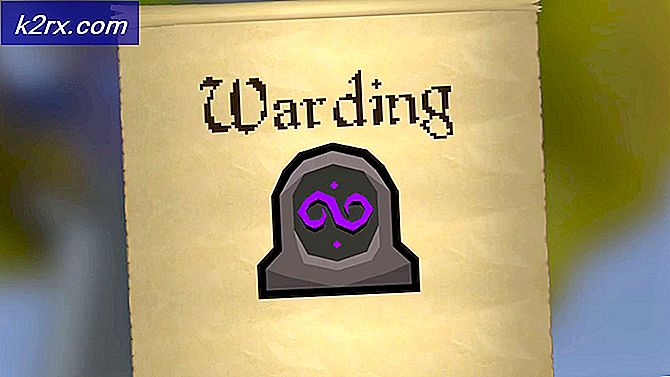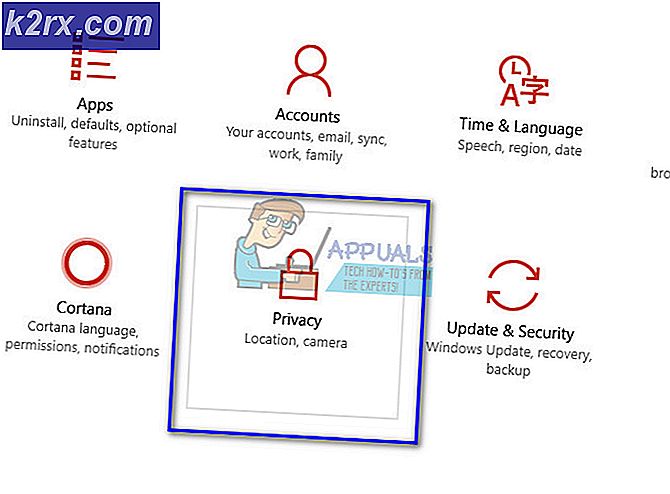วิธีปรับแต่งการมองเห็นหน้าการตั้งค่าใน Windows 10
แอปการตั้งค่าใน Windows กำลังปรับปรุงหลังจากอัปเดต Windows แต่ละครั้ง การดำเนินการนี้น่าจะเข้ามาแทนที่แผงควบคุมทั้งหมดในอนาคตอันใกล้นี้ การตั้งค่าทั้งหมดถูกจัดหมวดหมู่ได้ดีกว่ามากในแอปการตั้งค่า อย่างไรก็ตาม ในฐานะผู้ดูแลระบบ คุณสามารถปิดการใช้งานเพจในการตั้งค่าจากผู้ใช้มาตรฐานได้ มีหน้าการตั้งค่าที่ผู้ใช้มาตรฐานไม่ควรเข้าถึงด้วยเหตุผลต่างๆ ในบทความนี้ เราจะแสดงวิธีซ่อนหรือแสดงหน้าการตั้งค่า
เราได้รวมวิธี Registry Editor ด้วยเนื่องจากตัวแก้ไขนโยบายกลุ่มไม่พร้อมใช้งานใน Windows Home Editions
การปรับแต่งการมองเห็นหน้าการตั้งค่าผ่าน Local Group Policy Editor
Local Group Policy Editor คือ Microsoft Management Control ที่ใช้ในการปรับเปลี่ยนการตั้งค่าประเภทต่างๆ สำหรับระบบปฏิบัติการ มีการตั้งค่านโยบายสำหรับการตั้งค่าเกือบทั้งหมด ผู้ใช้เพียงแค่ต้องเปิดการตั้งค่านโยบายและเปลี่ยนตัวเลือกการสลับสำหรับการตั้งค่านั้น คุณสามารถตั้งค่านโยบายนี้สำหรับทั้งเครื่องและผู้ใช้ใน Group Policy Editor เราได้จัดเตรียมขั้นตอนต่างๆ ซึ่งคุณสามารถปรับแต่งการมองเห็นหน้าการตั้งค่าได้ตามความต้องการของคุณ:
บันทึก: หากคุณใช้ Windows Home Edition ดังนั้น ข้าม วิธีนี้และลองใช้วิธี Registry Editor
- ถือ Windows ที่สำคัญและกดปุ่ม ร กุญแจเปิด วิ่ง ไดอะล็อก จากนั้นพิมพ์ “gpedit.msc” และกด ป้อน กุญแจเปิด ตัวแก้ไขนโยบายกลุ่มในพื้นที่.
บันทึก: เลือก ใช่ ตัวเลือกสำหรับ การควบคุมบัญชีผู้ใช้ พร้อมท์ - ใน Computer Configuration ให้ไปที่การตั้งค่านโยบายต่อไปนี้:
การกำหนดค่าคอมพิวเตอร์\ เทมเพลตการดูแลระบบ\ แผงควบคุม
- ดับเบิลคลิกที่ การมองเห็นหน้าการตั้งค่า การกำหนดนโยบาย หน้าต่างใหม่จะเปิดขึ้น จากนั้นเปลี่ยนตัวเลือกการสลับจาก ไม่ได้กำหนดค่า ถึง เปิดใช้งาน. พิมพ์ “แสดงเท่านั้น:” ไม่มีใบเสนอราคาแล้ว and URI (Uniform Resource Identifier) ของหน้าการตั้งค่าในกล่องดังรูปด้านล่าง
แสดงเฉพาะ:เกี่ยวกับ;wifi;สถานะเครือข่าย
- ในทำนองเดียวกัน ผู้ใช้ยังสามารถเขียนว่า “ซ่อน:” ไม่มีใบเสนอราคาแล้ว and URI ของหน้าการตั้งค่าเพื่อซ่อนเฉพาะหน้าเหล่านั้นเท่านั้น ไม่ใช่หน้าอื่น URI หลายหน้าสามารถคั่นด้วย อัฒภาค ในระหว่างพวกเขา
- หลังจากนั้นให้คลิกที่ ตกลง/สมัคร ปุ่มเพื่อใช้การเปลี่ยนแปลง การดำเนินการนี้จะซ่อนและแสดงหน้าที่ผู้ดูแลระบบต้องการให้แสดงเท่านั้น
การปรับแต่งการมองเห็นหน้าการตั้งค่าผ่าน Registry Editor
หากผู้ใช้ไม่มี Local Group Policy Editor ในระบบ พวกเขาสามารถใช้ Registry Editor เพื่อวัตถุประสงค์เดียวกันได้ อย่างไรก็ตาม ในวิธีนี้ ผู้ใช้จะต้องใช้ขั้นตอนทางเทคนิคบางอย่างเพื่อให้ได้ผลลัพธ์เช่นเดียวกับ GPO คุณสามารถตั้งค่านโยบายนี้สำหรับทั้งเครื่องและผู้ใช้ใน Registry Editor ผู้ใช้จำเป็นต้องสร้างคีย์หรือค่าที่หายไปด้วยตนเองใน Registry Editor
- กด Windows + R คีย์ร่วมกันเพื่อเปิด วิ่ง โต้ตอบ จากนั้นพิมพ์ “regedit” และกด ป้อน กุญแจเปิด ตัวแก้ไขรีจิสทรี. เลือก ใช่ ปุ่มสำหรับ UAC (การควบคุมบัญชีผู้ใช้) พร้อมท์
- ในบานหน้าต่างด้านซ้ายของ ตัวแก้ไขรีจิสทรีนำทางไปยังคีย์ต่อไปนี้:
HKEY_LOCAL_MACHINE\Software\Microsoft\Windows\CurrentVersion\Policies\Explorer
- คลิกขวาที่บานหน้าต่างด้านขวาของ สำรวจ ที่สำคัญและเลือก ใหม่ > สตริง ตัวเลือก ตั้งชื่อค่านั้นเป็น “SettingsPageVisibility“.
- ดับเบิลคลิกที่ค่าและใส่คำสั่ง “แสดงเท่านั้น:URI” โดยไม่มีใบเสนอราคาและ URI ของหน้า ในทำนองเดียวกัน คุณยังสามารถพิมพ์คำสั่ง “ซ่อน:URI” สำหรับหน้าที่จะซ่อน
บันทึก: URI หลายรายการคั่นด้วย a อัฒภาค ในระหว่างพวกเขา - หลังจากนั้นให้คลิกที่ ตกลง ปุ่มเพื่อบันทึกการเปลี่ยนแปลง ให้แน่ใจว่าได้ เริ่มต้นใหม่ คอมพิวเตอร์ของคุณหลังจากแก้ไข Registry Editor
เพิ่มเติม: รายการ URI (Uniform Resource Identifier)
เราได้รวมรายการ URI ทั้งหมดที่คุณสามารถใช้ปรับแต่งการเปิดเผยหน้าการตั้งค่าของคุณได้ หากหน้าทั้งหมดในหมวดหมู่ถูกซ่อน หมวดหมู่นั้นจะไม่แสดงในแอปการตั้งค่า
ระบบ
- จอแสดงผล: display
- การแจ้งเตือนและการดำเนินการ: การแจ้งเตือน
- พลังและการนอนหลับ: powersleep
- แบตเตอรี่: ประหยัดแบตเตอรี่
- แบตเตอรี่ > การใช้แบตเตอรี่ตามแอป: batterysaver-usagedetails
- การจัดเก็บ: storagesense
- โหมดแท็บเล็ต: โหมดแท็บเล็ต
- มัลติทาสกิ้ง: มัลติทาสกิ้ง
- กำลังฉายไปยังพีซีเครื่องนี้: โครงการ
- ประสบการณ์ร่วมกัน: crossdevice
- เกี่ยวกับ: เกี่ยวกับ
อุปกรณ์
- Bluetooth และอุปกรณ์อื่นๆ: Bluetooth
- เครื่องพิมพ์และเครื่องสแกน: เครื่องพิมพ์
- เมาส์: เมาส์ทัชแพด
- ทัชแพด: อุปกรณ์-ทัชแพด
- การพิมพ์: การพิมพ์
- ปากกาและหมึก Windows: ปากกา
- เล่นอัตโนมัติ: เล่นอัตโนมัติ
- USB: usb:
เครือข่ายและอินเทอร์เน็ต
- สถานะ: สถานะเครือข่าย
- เซลลูลาร์ & ซิม: เครือข่ายเซลลูล่าร์
- Wi-Fi: เครือข่าย wifi
- Wi-Fi > จัดการเครือข่ายที่รู้จัก: network-wifisettings
- อีเธอร์เน็ต: เครือข่ายอีเธอร์เน็ต
- Dial-up: เครือข่าย dialup
- VPN: เครือข่าย-vpn
- โหมดเครื่องบิน: โหมดเครือข่ายเครื่องบิน
- ฮอตสปอตมือถือ: network-mobilehotspot
- การใช้ข้อมูล: datausage
- พร็อกซี่: เครือข่ายพร็อกซี
การปรับเปลี่ยนในแบบของคุณ
- พื้นหลัง: ส่วนบุคคล-พื้นหลัง
- สี: สี
- หน้าจอล็อก: หน้าจอล็อก
- ธีมส์: ธีม
- เริ่มต้น: การตั้งค่าส่วนบุคคล-เริ่มต้น-
- แถบงาน: แถบงาน
แอพ
- แอพและคุณสมบัติ: คุณสมบัติแอพfeat
- แอพและคุณสมบัติ > จัดการคุณสมบัติเสริม: คุณสมบัติเสริม
- แอพเริ่มต้น: defaultapps
- แผนที่ออฟไลน์: แผนที่
- แอพสำหรับเว็บไซต์: appsforwebsites
บัญชี
- ข้อมูลของคุณ: yourinfo
- บัญชีอีเมลและแอป: emailandaccounts
- ตัวเลือกการลงชื่อเข้าใช้: signinoptions
- เข้าถึงที่ทำงานหรือโรงเรียน: ที่ทำงาน
- ครอบครัวและคนอื่นๆ: ผู้ใช้คนอื่นuser
- ซิงค์การตั้งค่าของคุณ: sync
เวลาและภาษา
- วันที่ & เวลา: dateandtime
- ภูมิภาคและภาษา: ภูมิภาคภาษา
- Speech: คำพูด
เกม
- แถบเกม: gaming-gamebar
- เครื่องบันทึกภาพเกม: gaming-gamedvr
- ออกอากาศ: เกม-แพร่ภาพ
- โหมดเกม: เกมโหมดเกม
ง่ายต่อการเข้าถึง
- ผู้บรรยาย: easyofaccess-ผู้บรรยาย
- แว่นขยาย: easyofaccess-magnifier
- คอนทราสต์สูง: easyofaccess-highcontrast
- คำบรรยายใต้ภาพ: easyofaccess-closedcaptioning
- แป้นพิมพ์: easyofaccess-แป้นพิมพ์
- เมาส์: easyofaccess-เมาส์
- ตัวเลือกอื่นๆ: easyofaccess-otheroptions
ความเป็นส่วนตัว
- ทั่วไป: ความเป็นส่วนตัว
- ที่ตั้ง: privacy-location
- กล้อง: ความเป็นส่วนตัว-เว็บแคม
- ไมโครโฟน: ความเป็นส่วนตัว-ไมโครโฟน
- การแจ้งเตือน: การแจ้งเตือนความเป็นส่วนตัว
- การพูด การใช้หมึก และการพิมพ์: Privacy-speechtyping
- ข้อมูลบัญชี: ความเป็นส่วนตัว-accountinfo
- รายชื่อผู้ติดต่อ: ความเป็นส่วนตัว-รายชื่อผู้ติดต่อ
- ปฏิทิน: privacy-calandar
- ประวัติการโทร: ความเป็นส่วนตัว-callhistory
- อีเมล์: ความเป็นส่วนตัว-email
- งาน: ความเป็นส่วนตัว-งาน
- ข้อความ: ความเป็นส่วนตัว-การส่งข้อความ
- วิทยุ: ความเป็นส่วนตัว-วิทยุ
- อุปกรณ์อื่นๆ: Privacy-customdevices
- คำติชมและการวินิจฉัย: คำติชมความเป็นส่วนตัว
- แอพพื้นหลัง: แอพพื้นหลังความเป็นส่วนตัว
- การวินิจฉัยแอพ: Privacy-appdiagnostics
อัปเดต & ความปลอดภัย
- Windows Update: windowsupdate
- Windows Update > ตรวจสอบการอัปเดต: windowsupdate-action
- Windows Update > ประวัติการอัปเดต: windowsupdate-history
- Windows Update > ตัวเลือกการรีสตาร์ท: windowsupdate-restartoptions
- Windows Update > ตัวเลือกขั้นสูง: windowsupdate-options
- Windows Defender: windowsdefender
- สำรอง: สำรอง
- แก้ไขปัญหา: แก้ไขปัญหา
- การกู้คืน: การกู้คืน
- การเปิดใช้งาน: การเปิดใช้งาน
- หาอุปกรณ์ของฉัน: findmydevice
- สำหรับนักพัฒนา: นักพัฒนา
- โปรแกรม Windows Insider: windowsinsider
ความเป็นจริงผสม
- ความเป็นจริงผสม: โฮโลแกรม
- เสียงและคำพูด: โฮโลแกรมเสียง